win7电脑网络禁用后怎么启用 win7系统禁用网络后如何开启
更新时间:2022-11-02 11:35:21作者:run
当用户在日常操作微软win7电脑的过程中,往往都需要先连接完网络之后才能正常运行一些程序,不过最近有小伙伴却遇到了win7系统中网络被莫名禁用的情况,导致程序无法正常操作,对此win7电脑网络禁用后怎么启用呢?这里小编就来告诉大家win7系统禁用网络后开启设置方法。
推荐下载:win7原装旗舰版
具体方法:
1、首先,右击桌面上的计算机选择属性。
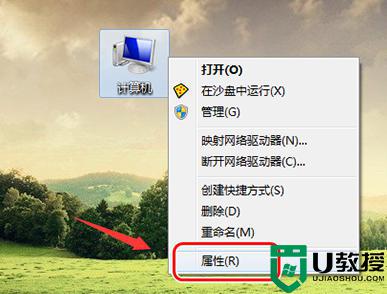
2、然后打开设备管理器。
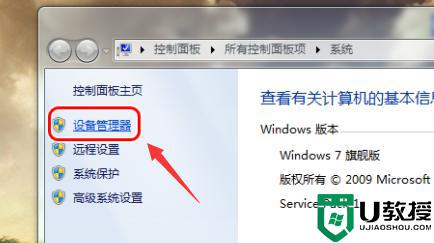
3、选择网络适配器中的网卡。
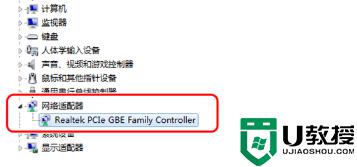
4、双击后,选择电源管理选项卡。将将“允许计算机关闭此设备以节约电源”选项 取消,即可解决Win7系统网卡经常被禁用的问题。
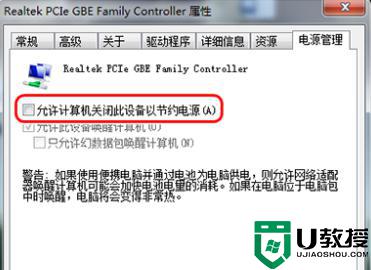
上述就是小编告诉大家的win7系统禁用网络后开启设置方法了,还有不懂得用户就可以根据小编的方法来操作吧,希望能够帮助到大家。
win7电脑网络禁用后怎么启用 win7系统禁用网络后如何开启相关教程
- win7把无线网络禁用了怎么办 win7无线网络禁用了如何开启
- w7wifi禁用了怎么恢复 win7无线网络禁用后的恢复方法
- win7网卡禁用了怎么开启 win7网卡被禁用了开启设置方法
- win7如何启用网络发现 win7系统开启网络发现的步骤
- win7禁用无线网卡、禁用无线网络的方法
- win7启用网络发现又关闭了怎么办 win7启用网络发现后自动关闭如何解决
- 笔记本电脑window7如何禁用无线网络 win7如何禁用笔记本无线网络连接
- window7凭证库被禁用怎么解除 win7凭证库禁用后如何启用
- 如何打开win7的网络发现 win7网络发现如何启用
- windows7怎么关闭网络 在win7系统下禁用网络的方法
- Win11怎么用U盘安装 Win11系统U盘安装教程
- Win10如何删除登录账号 Win10删除登录账号的方法
- win7系统分区教程
- win7共享打印机用户名和密码每次都要输入怎么办
- Win7连接不上网络错误代码651
- Win7防火墙提示“错误3:系统找不到指定路径”的解决措施
win7系统教程推荐
- 1 win7电脑定时开机怎么设置 win7系统设置定时开机方法
- 2 win7玩魔兽争霸3提示内存不足解决方法
- 3 最新可用的win7专业版激活码 win7专业版永久激活码合集2022
- 4 星际争霸win7全屏设置方法 星际争霸如何全屏win7
- 5 星际争霸win7打不开怎么回事 win7星际争霸无法启动如何处理
- 6 win7电脑截屏的快捷键是什么 win7电脑怎样截屏快捷键
- 7 win7怎么更改屏幕亮度 win7改屏幕亮度设置方法
- 8 win7管理员账户被停用怎么办 win7管理员账户被停用如何解决
- 9 win7如何清理c盘空间不影响系统 win7怎么清理c盘空间而不影响正常使用
- 10 win7显示内存不足怎么解决 win7经常显示内存不足怎么办

